控制面板快捷键,小编教你Win10控制面板如何快速打开
- 分类:Win10 教程 回答于: 2018年06月08日 11:28:00
我们知道,通过控制面板用户可以查看并操作基本的系统设置和控制,比如添加硬件,添加/删除软件,控制用户帐户,更改辅助功能选项,设置电脑等等。不过,有用户问Win10控制面板如何打开,下面,小编给大家带来了Win10控制面板快速打开的操作方法。
随着win1ode不断改善,现在升级到win10正式版系统的用户已经越来越多了,不过很多朋友对于它的使用还不是很了解。比如,有用户就向小编咨询Win10系统下该如何使用快捷键打开控制面板?这个问题其实很简单,下面,小编给大家分享打开Win10控制面板的方法。
Win10控制面板如何快速打开
找到左下角的windows图标

快捷键图-1
右键单击,选择控制面板

控制面板图-2
方法二:
找到搜索框

控制面板图-3
直接在搜索框中输入控制面板

控制面板图-4
可以将控制面板添加到桌面,用的时候打开即可,右键单击桌面,选择个性化
在主题里找到桌面图标设置

控制面板图-5
将控制面板勾选,点击确定就可以将控制面板放到桌面快捷方式了
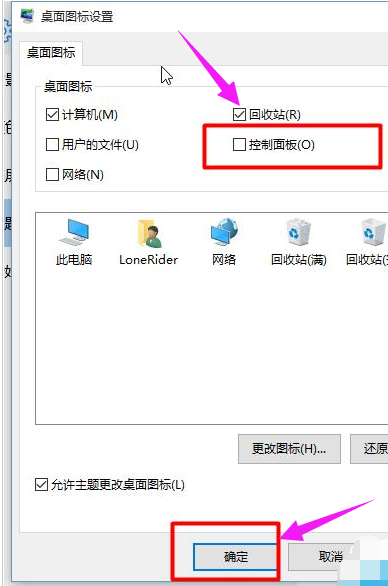
快速打开图-6
以上就是打开Win10控制面板的技巧。
 有用
26
有用
26


 小白系统
小白系统


 1000
1000 1000
1000 1000
1000 1000
1000 1000
1000 1000
1000 1000
1000 1000
1000 1000
1000 1000
1000猜您喜欢
- 电脑装系统步骤方法win102022/06/21
- 教你win10系统怎么恢复出厂设置..2021/10/26
- win10系统怎么看电脑内存的方法教程..2021/10/29
- win10版本有哪些的详细介绍2021/10/05
- win10激活工具的使用方法2021/11/23
- 联想系统重装win10如何操作2023/02/26
相关推荐
- 小编教你win10家庭版和专业版的区别..2017/10/17
- 如何制作u盘启动盘安装win10系统..2022/05/22
- 华硕品牌机一键重装系统win10..2020/07/01
- win10屏保设置在哪里2022/05/02
- 小编带你了解win10安装详细教程..2021/02/10
- 怎样下载安装微信 win10版2021/10/18

















